Ispravljanje pogreške nije moglo otvoriti sesiju za virtualni stroj

- 1788
- 379
- Johnny Ankunding
Trenutno programi za virtualizaciju postaju sve više i više popularnosti. Omogućuju vam korištenje nekih dijelova i resursa za pokretanje jednog operativnog sustava unutar drugog. Ova je tehnologija gotovo nužna za korisnike Windows 10, jer su mnogi korisni programi i komunalije kompatibilni samo sa starim verzijama OS -a iz Microsofta. Najrazvijeni virtualni stroj trenutno je virtualbox. Općenito, vrlo je prikladno koristiti i stabilno, za razliku od svojih prethodnika. Međutim, nije lišena povremeno nastalih problema i pogrešaka. Najčešće od njih je "Neuspjeh otvoriti sesiju za virtualni stroj". Može se pojaviti i prilikom instaliranja softvera i s ponovljenom uporabom. Koji je ovaj problem i kako riješiti problem? Počnimo redom.

Što učiniti s pogreškom "nije uspjelo otvoriti sesiju za virtualni stroj".
Suština problema
Pogreška s kodom 0x80004005 može se naći na svim relativno novim verzijama sustava Windows od 7 do 10. Također nije povezan s verzijom VirtualBox. Drugim riječima, virtualni stroj ne može pokrenuti sliku OS -a. To se može dogoditi, čak i ako je korisnik uspješno instalirao i postavio program. Neće biti moguće pokušati riješiti problem s ponovnim pokretanjem. Što se onda može učiniti?
Metoda 1
- Otvorite bilo kojeg upravitelja datoteka ("Dirigent" ili "Total Commander").
- Ulazimo u disk s (dobro ili na sistemski disk, ako je naznačeno drugim slovom).
- Pronađite mapu "korisnici" (ili "korisnici").
- Nadalje, potrebna nam je mapa s podacima računa.
- Tražimo "virtualboxvms". U njemu otvaramo katalog virtualnog stroja.
- Tri datoteke s imenima OS slike (na primjer, Windows 7) bit će predstavljene tamo). Kopirajte ih na bilo koje drugo mjesto.
- Zatim se vratite u katalog u originalne datoteke i izbrišite Winvbox. Win7.Vbox-prev preimenovan u Win7.VBOX.
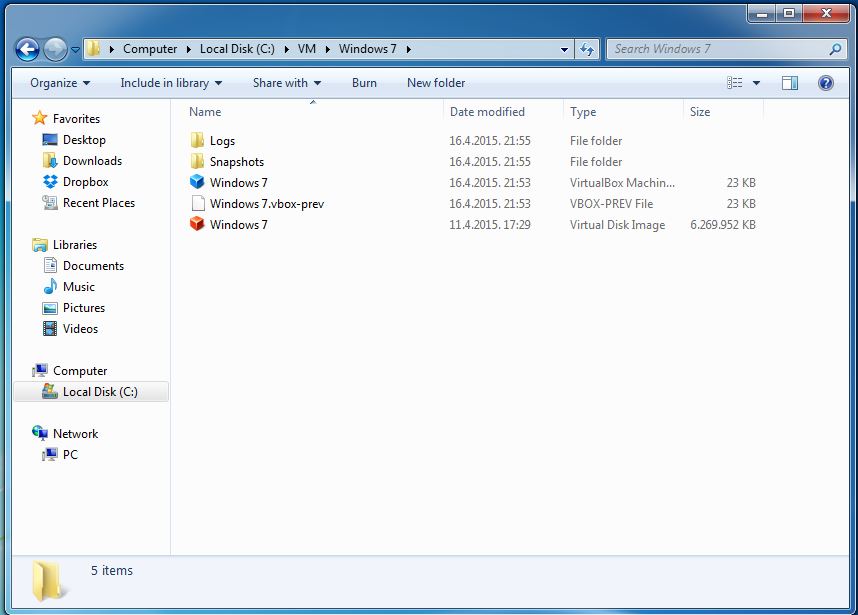
U većini slučajeva ovaj jednostavan postupak djeluje. Ako ne, idemo na drugu metodu.
Metoda 2
Također, uzrok kvara može biti novoosnovano ažuriranje sustava Windows. Kao što smo već rekli, automatska ažuriranja mogu uzrokovati kvarove u radu programa. U ovom slučaju, rješenje problema može biti uklanjanje svih najnovijih ažuriranja ili određenih (obično "krivac" je ažuriranje s KB3004394 kod). Postupak uklanjanja koji smo već detaljno opisali. To možete učiniti s nekoliko metoda. Prisjetite se algoritma radnji kroz naredbeni redak.
- Kliknite izbornik "Izvedite".
- Okupite CMD i kliknite U redu.
- Unesite naredbu da biste izbrisali ažuriranje koje nam je potrebno: wusa /deinstall /kb: 3004394
- pritisni enter.
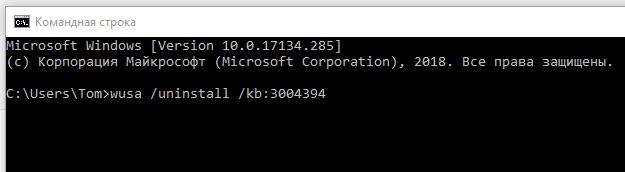
Ako sustav pronađe datoteku, onda izbrišite. Ako ne, možete se pokušati riješiti svih najnovijih automatski instaliranih. Događa se da sustav ne nalazi ispravnu obnovu i, u skladu s tim, ne može eliminirati problem. U ovom slučaju prelazimo na sljedeću metodu.
Metoda 3
Ako nije jedno od gore navedenih rješenja, a pogreška se još uvijek prikazuje, vrijedi pribjeći instaliranju druge verzije Virulboxa. Na službenoj web stranici nalazi se popis najstabilnijih varijacija. Vaš je zadatak zamijeniti drugu s podacima. Djelujemo na sljedeći način:
- Na upravljačku ploču idemo na izbornik "Instalacija i uklanjanje programa".
- Tamo pronalazimo virtualbox.
- Kada se izbriše, aplikacija će zatražiti dozvolu za brisanje korisničkih podataka. Kliknite "Ne".
- Instalirajte drugu verziju s popisa.
Imajte na umu da se u procesu instalacije veza s Internetom može zloupotrijebiti. Uobičajeno ponovno pokretanje računala ispravit će problem.
Metoda 4
Također, problem se može ukloniti i prisilnim nepovezanim vezama za hipervizualizaciju. Imajte na umu da na 32-bitnom OS-u ova metoda neće raditi. Ako imate 64-bitni uređaj, radimo sljedeće:
- Idemo na "upravljačku ploču".
- Odaberite stavku "Programi i komponente".
- Kliknite "Uključivanje Windows komponenti".
- Na otvorenoj kartici uklanjamo ček s "Hyper-V".
- Povukao računalo.
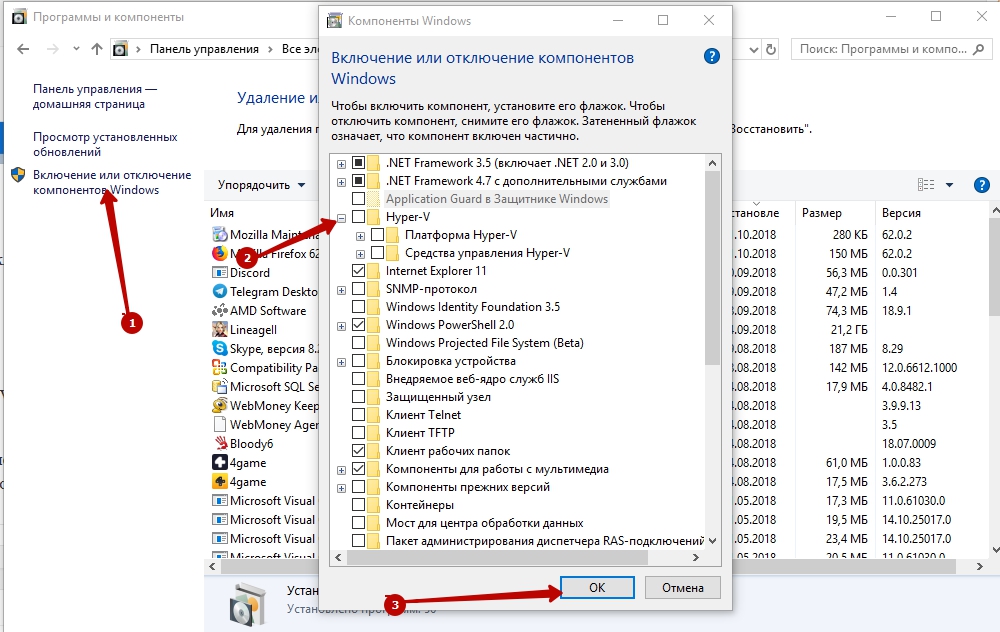
Ispitali smo najpopularnije i praktičnije metode za uklanjanje pogreške. U pravilu bi jedna od predloženih opcija trebala raditi i obnoviti rad virtualnog stroja. Ako ne, opišite svoj problem u komentarima, a također ponudite i druge načine kako izvući iz situacije.

